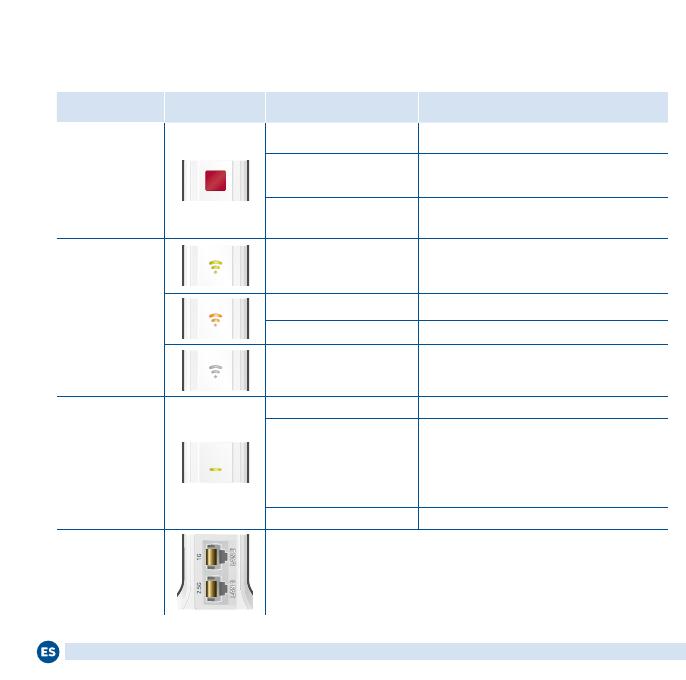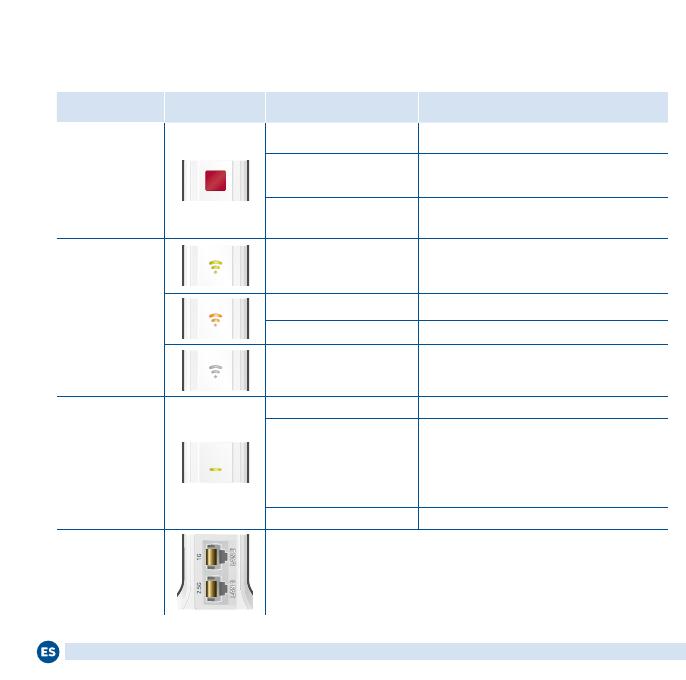
Posibilidades de conexión
Puede conectar el FRITZ!Repeater 6000 al FRITZ!Box vía Wi-Fi o con un cable
LAN.
Conexión vía Wi-Fi al FRITZ!Box, si Conexión vía LAN al FRITZ!Box, si
el FRITZ!Repeater debe ser utilizado dentro
del rango Wi-Fi del FRITZ!Box
el FRITZ!Repeater debe ser utilizado fuera
del rango Wi-Fi del FRITZ!BOX o de otro
repetidor de la red local
varios dispositivos de red sin Wi-Fi deben
ser integrados en la red local en las cone-
xiones LAN del repetidor
se puede establecer una conexión LAN
(por ejemplo, el cableado de la red de la
casa)
Info
Connect/WPS
Fon/DECT
WLAN
Power/DSL
LAN
Info
Connect/WPS
Fon/DECT
WLAN
Power/DSL
LAN
Continuar leyendo “Congurar la conexión
inalámbrica” en la página32.
Continuar leyendo “Congurar la conexión
LAN” en la página33.
Características del dispositivo
Nombre Ilustración Función Acción/Signicado
Botón Connect
Establecer conexión pulsar durante 1 segundo
Conectar con otra
base Pulsar 6 segundos
Cargar la conguraci-
ón de fábrica Pulsar 15 segundos
led
Calidad de la
conexión
Encendido Conexión establecida; la conexión es
buena
Encendido La conexión es débil
Parpadea Conexión interrumpida
Apagado La red Wi-Fi no está activa; o se ha
congurado el temporizador
Led Connect Connect
Encendido La conexión es buena.
Parpadea
lentamente (intervalo de 2 seg.): no
está conectado al FRITZ!Box, la conexi-
ón Wi-Fi no está establecida
rápidamente (intervalo de 0,5seg.):
WPS, se está reiniciado o actualizando
Apagado Temporizador activo (puente Wi-Fi)
Puerto LAN Conectar dispositivos de red con un cable
30